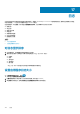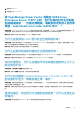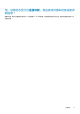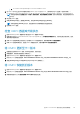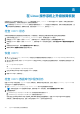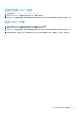Users Guide
Table Of Contents
- Dell EMC OpenManage Power Center 4.1 用户指南
- 概览
- 入门指南
- 使用 OpenManage Power Center
- OpenManage Power Center 的预安装要求
- 在 Microsoft Windows 操作系统上使用 Power Center
- 在 Linux 操作系统上使用 OpenManage Power Center
- 通过命令行界面使用 OpenManage Power Center
- 访问控制
- 任务管理
- 设备管理
- 虚拟机
- 电源监测
- 温度监测
- 策略
- 分析
- 管理报告
- 事件管理
- 安全性
- 配置设置
- 日志
- 故障排除
- 在 Microsoft Windows 操作系统上升级故障恢复
- 在 Linux 操作系统上升级故障恢复
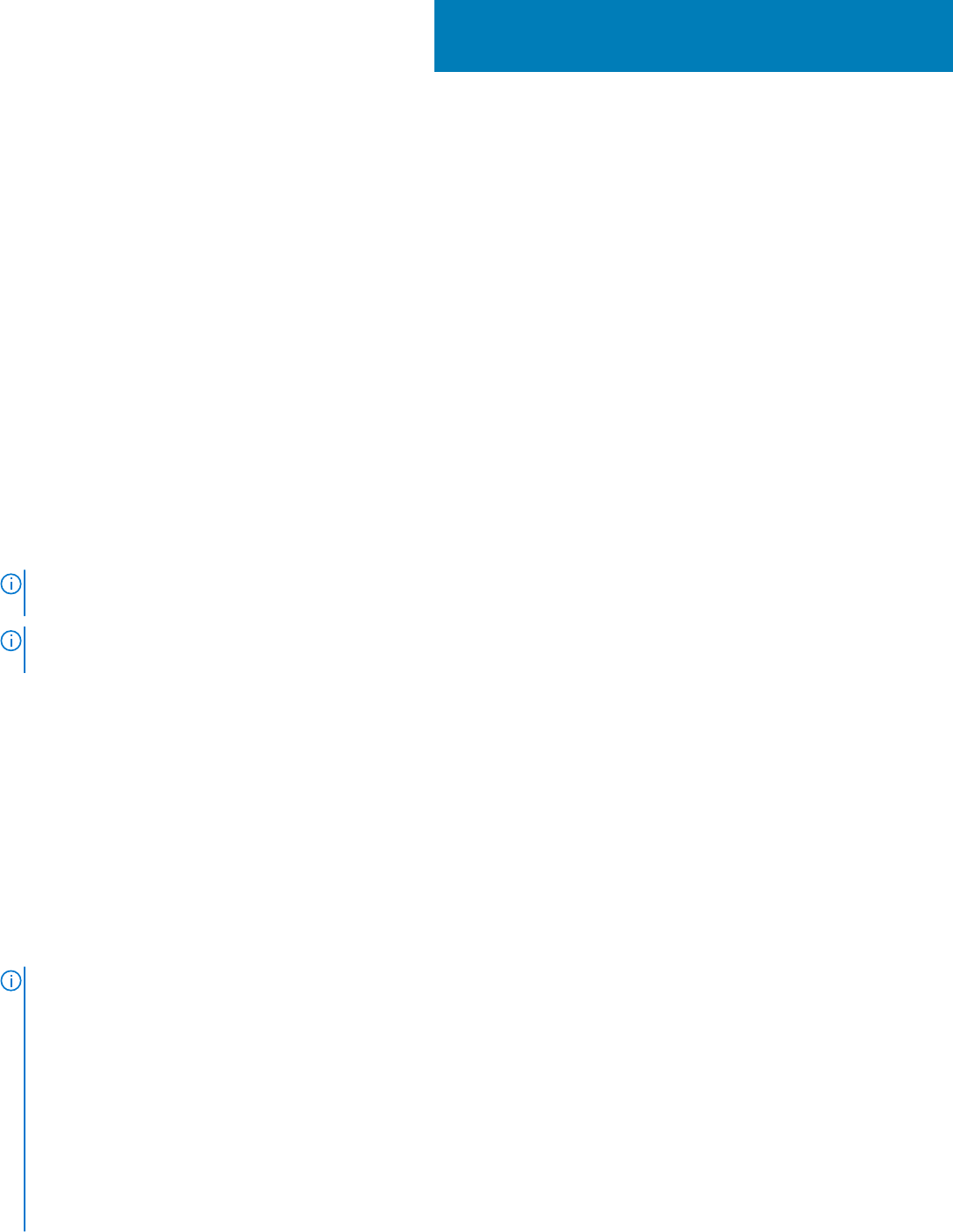
在 Microsoft Windows 操作系统上升级故障恢复
检查 OMPC 状态
如果安装程序进程停止或服务器在升级期间关闭,升级将失败。请执行相应步骤以排除升级过程中出现的故障情况:
1. 在 Windows 命令行界面命令上运行 wmic product where name='Dell OpenManage Power Center' get version
命令可获取当前 OMPC 版本。
2. 如果显示了 OMPC 旧版本(例如 3.1.0.xxxx),则意味着 OMPC 升级操作尚未启动,请参阅恢复 OMPC 部分。
3. 如果显示 OMPC 新版本(例如“3.2.0.xxxx”),则意味着 OMPC 升级操作已启动,请参阅检查 OMPC 数据库服务状态部分。
4. 如果新旧版本均未显示,请参阅回滚至先前 OMPC 版本部分。
5. 请参阅 OMPC 数据库升级状态以查看升级状态。
恢复 OMPC
1. 检查所有 OMPC 服务,如果一个或多个服务不存在,请参阅恢复 OMPC 部分。否则,请继续执行下一步。
2. 启动所有 OMPC 服务(如果尚未启动)。
注: 如果 Dell OpenManage Power Center 数据库服务器 服务无法启动,请检查[DataDir]。如果其已重命名为
[DataDir]bak(例如 pgdatabak),则可能需要将其重命名为 [DataDir](例如 pgdata),并再次重新启动此服务。
注: 如果已重命名 [DataDir] 文件夹,则应提供此文件夹的网络服务完全控制权限。如果此服务仍无法启动,请参阅回滚至先
前 OMPC 版本部分。
3. 移除 [LocalAppData]\ompc\ompcold(如果存在)。
检查 OMPC 数据库服务状态
如果 OMPC 数据库服务可启动,并且您可以使用 OMPC 数据库权限成功登录 OMPC 数据库 dcmapp,请参阅 OMPC 数据库升级状
态以检查 OMPC 数据库升级状态。请参阅回滚至先前 OMPC 版本以恢复旧 OMPC。
回滚至先前 OMPC 版本
1. 使用 msiexec /x {79427712-CD0A-4114-A571-6BCA07F2EE0A} NOWARNING=1 REMOVEINSTALLDIR=0. 卸载新
OMPC。
注: 在某些情况下(电源关闭或 OMPC 安装程序终止),Windows 操作系统中仍会存在损坏的 OMPC。此 OMPC 可能无法
通过上述命令卸载,并会阻止安装任何新 OMPC。在这种情况下,您需要手动移除 OMPC。
a. 使用 regedit 命令打开注册表,并搜索含 {79427712-CD0A-4114-A571-6BCA07F2EE0A} 的所有注册表项或值。移除已
找到的所有注册表项或值。
b. 停止所有 OMPC 服务(如果存在)。
c. 使用下面的命令删除所有 OMPC 服务(如果存在)
i. Sc.exe delete "DatacenterManager"
ii. Sc.exe delete "DatacenterManagerSnmp"
iii. Sc.exe delete "DatacenterManagerServer"
A
114 在 Microsoft Windows 操作系统上升级故障恢复